Hvernig á að slökkva á endurheimtunarsíðum í Microsoft Edge

Ef þú vilt losna við endurheimta síður skilaboðin á Microsoft Edge skaltu einfaldlega loka vafranum eða ýta á Escape takkann.
Ef Chrome getur haft sinn eigin falda leik, hvers vegna ekki Microsoft Edge, ekki satt? Með leynileik Edge verður þú ekki risaeðla, heldur raunveruleg manneskja. Þessi leikur er auðveldur í spilun, hefur fleiri leikmöguleika og er leikur sem mun skemmta þér þar til nettengingin þín kemur aftur.
En ef þú vilt spila leikinn jafnvel þegar þú ert með nettengingu geturðu það. Ólíkt Chrome leiknum gefur brimleikurinn Edge þér fleiri möguleika þegar þú velur ofgnótt þinn. Það er ekki að fara að skipta um Playstation leikina þína, en ágætis valkostur á meðan þú bíður.
Til að fá aðgang að Edge secret brim leik skaltu slá inn edge://surf . Um leið og þú opnar aðalsíðuna muntu sjá röð af karlkyns og kvenkyns ofgnótt. Notaðu hægri og vinstri örvatakkana til að fara á milli ofgnóttanna. Þegar þú hættir að hreyfa þig er ofgnótt sem færist til hliðanna sá sem þú hefur valið.
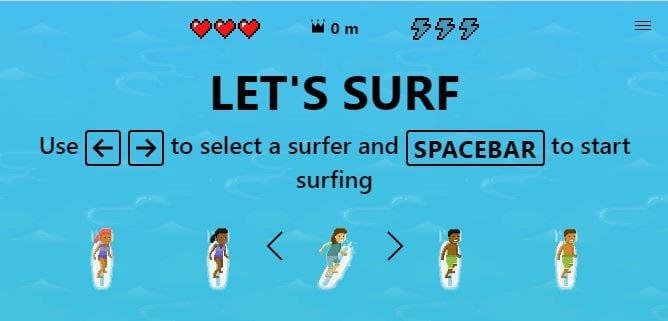
Þegar þú ert viss um ofgnótt, viltu nota bank á bilstöngina til að byrja að spila leikinn. Í upphafi leiks mun ofgnótt þinn byrja rólega með hindrunum eins og smábryggjum, steinum, baujum, steinum, meðal annars. Svo þú ættir að byrja eins hægt og hægt er.
Til að láta ofgnótt stöðvast ýttu á upp örina. Þetta mun láta ofgnótt krjúpa á öðru hné og hætta að lokum. Til að byrja að vafra aftur skaltu smella á einhvern af öðrum lyklum. Ef þú þarft að forðast hindrun og ef ýtt er á hægri örina snýr ofgnótt ekki nógu til hægri skaltu halda áfram að ýta á hægri örvatakkana þar til hann hefur snúist nægilega vel.
Þegar þú byrjar fyrst muntu líka sjá eldingartákn. Gakktu úr skugga um að fara ofan á einn þar sem þetta mun gefa þér auka hraða sem þú þarft til að komast í burtu frá Kraken.

Gakktu úr skugga um að vera varkár með öðrum brimbrettamönnum á svæðinu því ef þeir snerta þig munu þeir taka eitt af þremur tiltækum lífum þínum. Alltaf þegar þú vilt nota ofurhraðann, þú fékkst í upphafi leiksins, ýttu á F takkann.
Efst á skjánum birtist fjarlægðin sem ofgnótt hefur farið. Markmið leiksins er að ferðast eins langt og þú getur. Auk þess að þurfa að vera varkár með hindranir og aðra ofgnótt, vertu í burtu frá Kraken. Það mun byrja að elta þig og áður en þú íhugar að nota ofurhraðann þinn skaltu reyna að ýta á niður takkann til að flýja.
Þú getur líka stjórnað ofgnótt þinni með snertiborðinu þínu, Xbox one stjórnandi, stýripinnum, d-pad eða mús. Til að auðvelda stjórn er best að nota músina þína, brimbrettaviðbragðið er betra með músinni en með lyklaborðinu. Með því að færa bendilinn upp, mun hann krjúpa niður og halda áfram að færa bendilinn í þá átt sem þú vilt fara.
Ef þú vilt prófa eitthvað nýtt býður Surf leikurinn upp á mismunandi stillingar sem þú getur spilað. Strax í upphafi, áður en þú ýtir á bilstöngina til að byrja, smelltu á þrjár valmyndarlínur. Þar muntu sjá fellivalmynd þar sem þú getur valið hvaða ham leiksins þú vilt spila. Þú getur valið á milli Zig Zag, Time Trial og Let's Surf.
Let's Surf hamurinn gerir þér kleift að vafra eins lengi og þú getur haldið lífi og aðalmarkmið þitt er að komast eins langt og þú getur. Með tímatökuhamnum þarftu að komast til eyjunnar með fjársjóðinn eins fljótt og þú getur. Að lokum, með Zig Zag stillingunni, er markmið þitt hér að fara í gegnum eins mörg hlið og mögulegt er. Efst sérðu hversu mörg hlið þér hefur tekist að komast í gegnum.
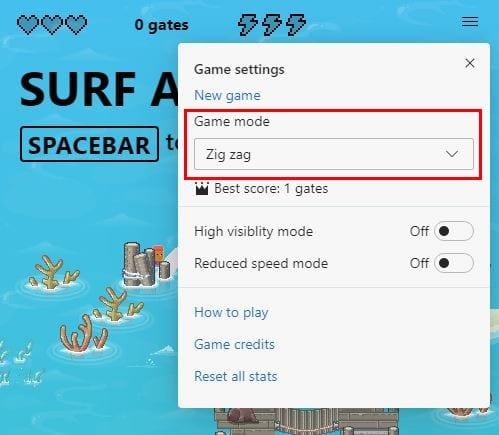
Þú getur líka kveikt á minni hraða stillingu og mikilli skyggni. Með fyrsta valmöguleikanum verða allar hindranir og hjálpartæki auðkennd í reitum svo þú getir auðveldlega forðast þær. Öll myntin og hjálpin verða í grænu og það sem þú þarft að forðast verður í rauðu.
Minni hraðastilling gerir bara það sem nafnið segir. Ef þú vilt ná tökum á leiknum og læra hvar allt er fyrst, þá er þetta möguleiki til að kveikja á. Það mun hægja á ofgnótt þinn enn meira.
Ef þú manst ekki hvað þú þarft að ýta á til að spila skaltu smella á valmyndarlínurnar í upphafi og smella á How to Play. Gluggi mun birtast með stjórntækjum sem þú getur notað og til hvers þeir eru.
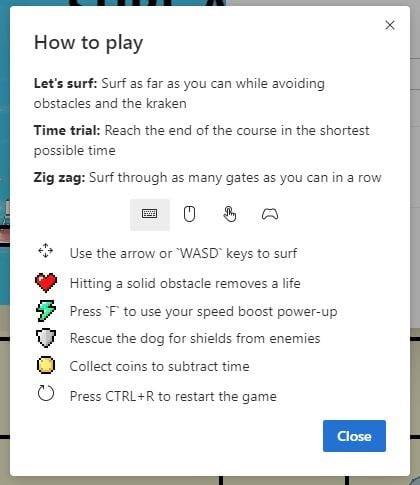
Eins og þú sérð er margt til í þessum leik en í Dino leiknum frá Chrome. Þú getur valið um þrjár mismunandi leiðir til að spila leikinn.
Ef þú vilt losna við endurheimta síður skilaboðin á Microsoft Edge skaltu einfaldlega loka vafranum eða ýta á Escape takkann.
Það er mikið til að hlakka til með nýja Microsoft Edge vafranum og í þessari handbók sýnirðu þér hvernig þú getur halað honum niður.
Fyrir þá ykkar sem keyra Windows 10 og viljið slökkva á Adobe Flash á Microsoft Edge, hér er fljótleg ábending um að virkja eða slökkva á Flash. Adobe Flash
Ertu einhvern tíma í miðri einhverju á Windows 10 tölvunni þinni og þú ert truflaður og þarft að skrá þig út eða slökkva á tölvunni þinni? Viltu að það væri leið til
Með Windows 10 Insider Preview build 14361 geta Windows Insiders nú hlaðið niður og sett upp LastPass viðbót fyrir Edge vafra Microsoft.
Hér er hvernig þú getur unnið þér inn og sparað auka Microsoft Rewards stig.
Rekja forskriftir eru nánast alhliða hluti af internetinu. Auglýsendur nota þá til að fylgjast með internetvirkni þinni á eins mörgum vefsíðum og mögulegt er Microsoft Edge fyrir Android er með Tracker Blocking eiginleika sem þú getur notað til að vernda friðhelgi þína. Lærðu hvernig á að nota það með þessari kennslu.
Allir vafrar geyma vafravirkni þína á staðnum í vafranum með því að nota eiginleika sem kallast vafraferill. Vafraferill getur verið gagnlegur eiginleiki, Verndaðu friðhelgi þína í Microsoft Edge fyrir Android með því að hreinsa vafraferilinn og gögnin reglulega. Notaðu bara þessi skref.
Margir munu hafa tekið eftir því að þegar þú reynir að opna ákveðnar vefsíður í vafra símans þíns opnast appið í stað vefsíðunnar. Í sumum Lærðu hvernig á að koma í veg fyrir að Microsoft Edge fyrir Android opni önnur forrit þegar þú velur tengil.
Progressive Web App, einnig þekkt sem PWA í stuttu máli, er tegund af forritahugbúnaði sem er smíðaður með HTML, CSS og Javascript. PWA virka á hvaða vettvangi sem er og
Microsoft er nýbúið að hleypa af stokkunum fyrstu Insider smíðunum af væntanlegum Chromium-knúnum Edge vafra sínum. Marga eiginleika vantar eða er óunnið,
Microsoft kynnti Microsoft Edge Dev og Canary Channels, sem eru Microsoft Edge vafrasmíðar byggðar á Chromium. Að lokum, blanda af þessu
Ef Microsoft Edge finnur ekki gilt öryggisvottorð fyrir vefsíðuna sem þú heimsækir mun það loka á hana.
Ef þú getur ekki spilað Amazon Prime myndbönd á Microsoft Edge skaltu slökkva á vélbúnaðarhröðun í stillingum vafrans.
Dark mode er annað þema fyrir forrit og stýrikerfi, sem kemur í stað hefðbundinna ljósa þemu fyrir dekkri liti. Ein helsta Minnka áreynslu og spara orku bt að virkja Dark Mode í Edge vafranum fyrir Android. Notaðu bara þessi skref.
Ef Chrome getur haft sinn eigin falda leik, hvers vegna ekki Microsoft Edge, ekki satt? Með Edges leynileiknum muntu ekki vera risaeðla, heldur raunveruleg manneskja. Þessi leikur Microsoft Edge vafrinn er með falinn brimbrettaleik. Lærðu hvernig á að nálgast þetta páskaegg með þessum skrefum.
Það hafa verið mörg tilvik þar sem notendur gátu ekki notað músarhjólið á Edge. Þessi handbók sýnir þér hvernig á að laga vandamálið.
Chromium-knúni Edge vafri Microsoft er nú fáanlegur á Linux. Þó að þú hafir ekki náð almennu framboði geturðu sett upp Edge frá „Dev Channel“
Í Microsoft Edge, að minnsta kosti á Dev og Canary rásunum, er broskarl við hliðina á Microsoft reikningnum þínum (MSA). Broskallinn er til staðar
Þegar þú vafrar á vefnum getur tækið þitt safnað fjöldamörgum rakningarkökum frá þriðja aðila sem hjálpa auglýsendum að miða þig á mismunandi vefsíður. Samt
Leystu Apple iTunes villu sem segir að iTunes Library.itl skráin sé læst, á læstum diski, eða þú hefur ekki skrifheimild fyrir þessa skrá.
Geturðu ekki fundið út hvernig á að endurtaka lag eða lagalista í Apple iTunes? Við gátum ekki heldur í fyrstu. Hér eru nokkrar nákvæmar leiðbeiningar um hvernig það er gert.
Hvernig á að búa til nútímalegar myndir með því að bæta við ávölum hornum í Paint.NET
Notaðirðu Delete for me á WhatsApp til að eyða skilaboðum frá öllum? Engar áhyggjur! Lestu þetta til að læra að afturkalla Eyða fyrir mig á WhatsApp.
Hvernig á að slökkva á pirrandi AVG tilkynningum sem birtast neðst í hægra horninu á skjánum.
Þegar þú ákveður ertu búinn með Instagram reikninginn þinn og vilt losna við hann. Hér er handbók sem mun hjálpa þér að eyða Instagram reikningnum þínum tímabundið eða varanlega.
Lærðu skref fyrir skref hvernig á að slökkva á smellanlegum tenglum í Notepad++ með þessari auðveldu og fljótlegu kennslu.
Losaðu þig við að þáttur birtist á Up Next á Apple TV+ til að halda uppáhaldsþáttunum þínum leyndu fyrir öðrum. Hér eru skrefin.
Uppgötvaðu hversu auðvelt það er að breyta prófílmyndinni fyrir Disney+ reikninginn þinn á tölvunni þinni og Android tæki.
Ertu að leita að Microsoft Teams valkostum fyrir áreynslulaus samskipti? Finndu bestu valkostina við Microsoft Teams fyrir þig árið 2023.























